Avinstallera VMware Carbon Black Cloud Endpoint
Summary: VMware Carbon Black Cloud Endpoint kan avinstalleras enlig dessa anvisningar för Windows, Mac och Linux.
Symptoms
VMware Carbon Black Cloud Endpoint kan avinstalleras för att:
- felsöka produkten
- Ta itu med inkompatibiliteter i operativsystemet.
- Åtgärda licensavvikelser.
Den här artikeln innehåller anvisningar för att avinstallera produktens.
Berörda produkter
- VMware Carbon Black Cloud Endpoint
Operativsystem som påverkas
- Windows
- Mac
- Linux
Cause
Gäller ej.
Resolution
VMware Carbon Black Onboarding, del 4: Avinstallera och felsöka
Längd: 03:03
Undertext: Finns på flera språk
Klicka på Windows, Mac eller Linux för att se stegen för hur du avinstallerar VMware Carbon Black Cloud Endpoint.
Windows
VMware Carbon Black Cloud Endpoint i Windows kan avinstalleras via:
- Användargränssnittet (UI)
- Kommandoradsgränssnittet (CLI)
- VMware Carbon Black Cloud
Klicka på önskad metod om du vill ha mer information.
Så här avinstallerar du:
- Avinstallationsmetoden i användargränssnittet är endast tillgänglig för enheter utan en avinstallationskod som är aktiverad i policyn. Mer information finns i Hantera avinstallationskoden för VMware Carbon Black Cloud Endpoint .
- För enheter som använder avinstallationskodspolicyn kan du använda antingen CLI- eller Cloud-metoden.
- Som administratör högerklickar du på Windows startmeny och klickar sedan på Kör.
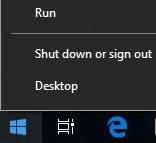
- Skriv
appwiz.cploch tryck sedan på OK i körgränssnittet.
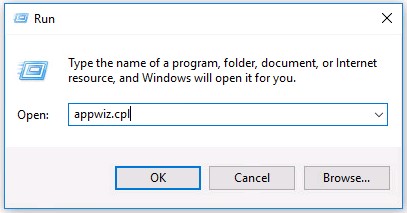
- I Program och funktioner dubbelklickar du på Cb Defense Sensor [BIT].
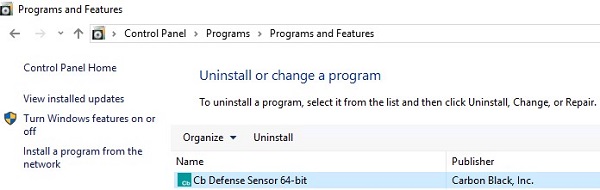
- Klicka på Ja.
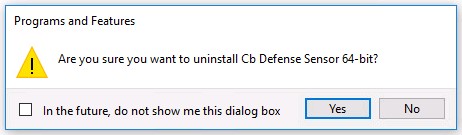
- Klicka på Ja om UAC (kontroll av användarkonto) är aktiverat.
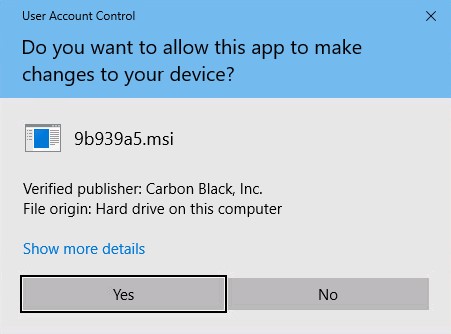
Så här avinstallerar du:
- Som administratör högerklickar du på Windows startmeny och klickar sedan på Kör.
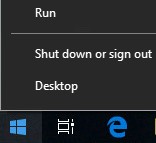
- Skriv
cmdin och tryck sedan på CTRL + SKIFT + RETUR i körningsgränssnittet. Kommandotolken körs som administratör.
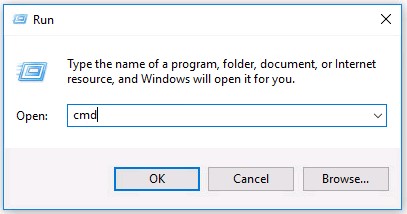
- Skriv och tryck sedan på Retur i Kommandotolken
cd [DIRECTORY]\Confer.

[DIRECTORY]representerar sökvägen där konferenskatalogen finns.- Sökvägen i exemplet i exemplet kan skilja sig från din miljö.
- Skriv
uninstall.exe /uninstall [UNINSTALL CODE]och tryck sedan på Retur.

[UNINSTALL CODE]representerar enhetens avinstallationskod.- Om enhetens avinstallationskod är avaktiverad ska den utelämnas från kommandot. Mer information finns i Hantera avinstallationskoden för VMware Carbon Black Cloud Endpoint .
- Avinstallationskoden i exemplet skiljer sig från din miljö.
- Skriv
exitoch tryck sedan på Retur.

Så här avinstallerar du:
- Öppna webbläsaren och gå till [REGION].conferdeploy.net.
- Amerika = https://defense-prod05.conferdeploy.net/
- Europa = https://defense-eu.conferdeploy.net/
- Asien/Stillahavsområdet = https://defense-prodnrt.conferdeploy.net/
- Australien och Nya Zeeland: https://defense-prodsyd.conferdeploy.net
- Logga in på VMware Carbon Black Cloud.
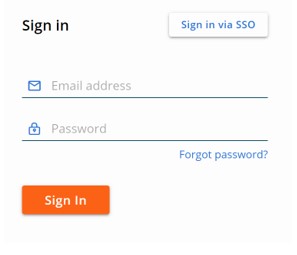
- Klicka på Endpoints i den vänstra menyn.
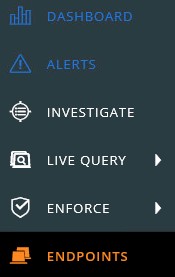
- Leta reda på och kontrollera sedan det avsedda ENHETSNAMNET.
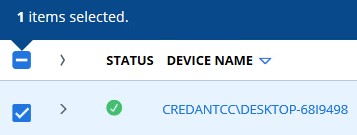
- Klicka på Take Action och välj sedan Uninstall.
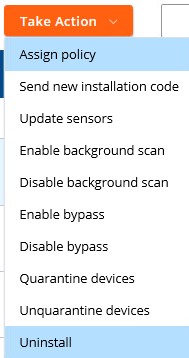
- Klicka på Avinstallera.
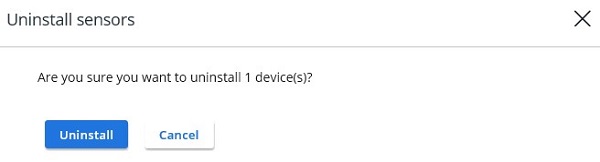
Mac
VMware Carbon Black Cloud Endpoint kan avinstalleras på Mac via:
- Användargränssnittet (UI)
- Terminal
- VMware Carbon Black Cloud Slutpunktsmoln
Klicka på önskad metod om du vill ha mer information.
Så här avinstallerar du:
- Dubbelklicka på
confer_installer_mac-[VERSION].dmg.

[VERSION]är sensorversionen. Sensorversionen kan skilja sig från avbilden i exemplet.- Du hämtar installationsprogrammet genom att läsa in hur du laddar ner VMware Carbon Black Cloud Endpoint Sensor .
- Dubbelklicka på CbDefense Uninstall.
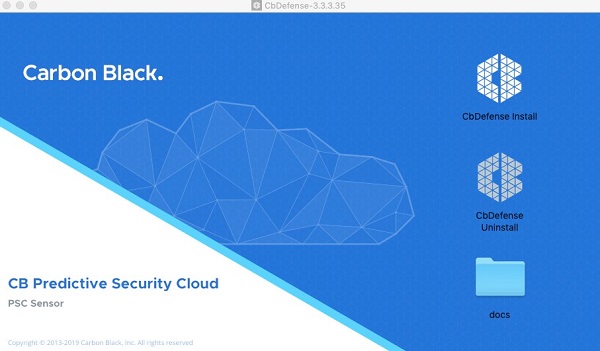
- Klicka på Open om du blir uppmanad att göra det. Gå annars till steg 4.
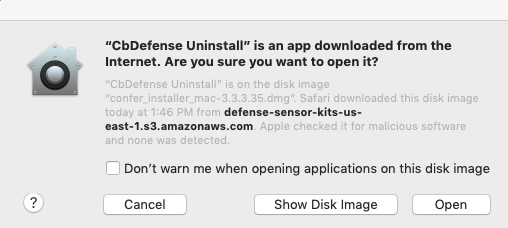
- Klicka på Ja – Avinstallera.
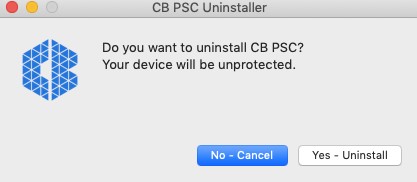
- Om du blir uppmanad att göra det fyller du i avinstallationskoden och klickar sedan på Confirm. Gå annars till steg 6.
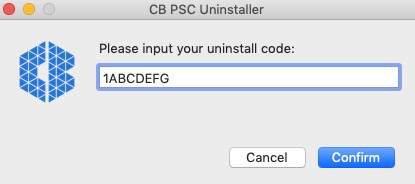
- Om avinstallationskoden för slutpunkten inte är aktiverad i din miljö visas inte den här uppmaningen. Mer information finns i Hantera avinstallationskoden för VMware Carbon Black Cloud Endpoint .
- Avinstallationskoden för slutpunkten i exempelbilden skiljer sig från din miljö.
- Fyll i användarnamn och lösenord. När de är ifyllda klickar du på OK.
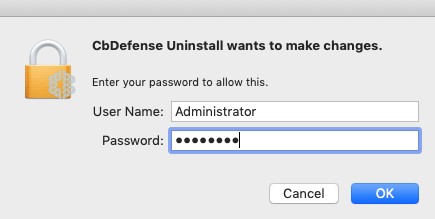
- Klicka på Stäng.
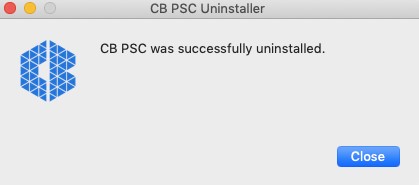
Så här avinstallerar du:
- Klicka på Gå i Apple-menyn och välj sedan Verktyg.
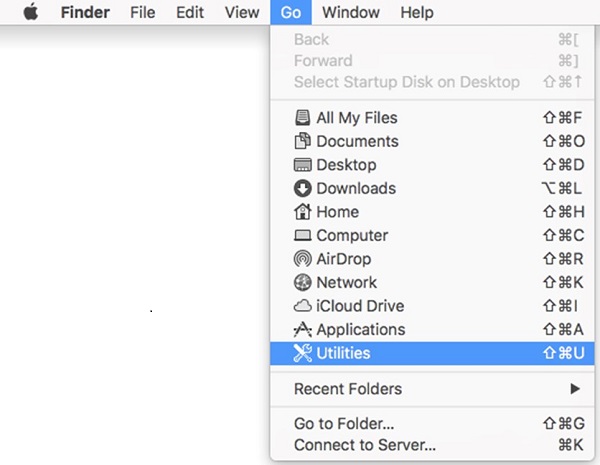
- Dubbelklicka på Terminal i menyn Verktyg.
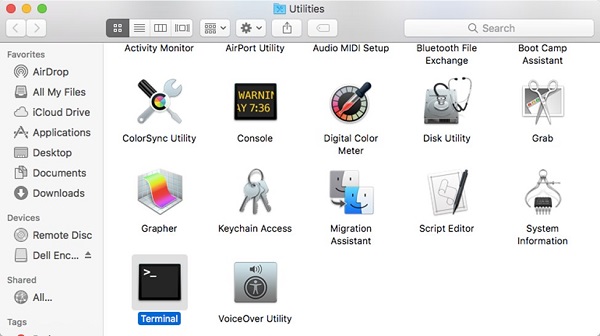
- Skriv
sudo /Applications/Confer.app/uninstall -y -c [UNINSTALL CODE]in och tryck sedan på Retur i Terminal.

[UNINSTALL CODE]representerar enhetens avinstallationskod.- Om enhetens avinstallationskod är avaktiverad kan den utelämnas från kommandot. Mer information finns i Hantera avinstallationskoden för VMware Carbon Black Cloud Endpoint .
- Slutpunktens avinstallationskod i exempelbilden skiljer sig i din miljö.
- Ange lösenordet för kontot som används och tryck sedan på Retur.

- När avinstallationen är klar skriver du
exitoch trycker sedan på Retur.

Så här avinstallerar du:
- Öppna webbläsaren och gå till [REGION].conferdeploy.net.
- Amerika = https://defense-prod05.conferdeploy.net/
- Europa = https://defense-eu.conferdeploy.net/
- Asien/Stillahavsområdet = https://defense-prodnrt.conferdeploy.net/
- Australien och Nya Zeeland: https://defense-prodsyd.conferdeploy.net
- Logga in på VMware Carbon Black Cloud.
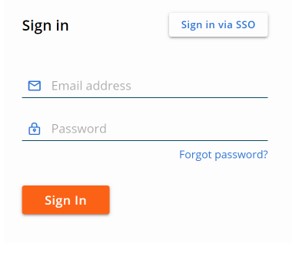
- Klicka på Endpoints i den vänstra menyn.
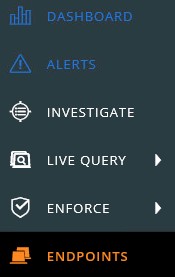
- Leta reda på och kontrollera sedan det avsedda ENHETSNAMNET.

- Klicka på Take Action och välj sedan Uninstall.
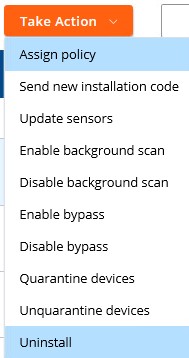
- Klicka på Avinstallera.
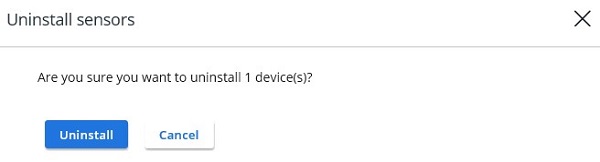
Linux
Klicka på lämpligt operativsystem för att se stegen för att avinstallera VMware Carbon Black Cloud Endpoint.
Så här avinstallerar du:
- Öppna Terminal.
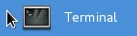
- Skriv
sudo rpm -e cb-psc-sensoroch tryck sedan på Retur.

- Ange lösenordet för kontot som används och tryck sedan på Retur.

- När avinstallationen är klar skriver du
exitoch trycker sedan på Retur.

Så här avinstallerar du:
- Öppna Terminal.
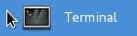
- Skriv
sudo dpkg –purge cb-psc-sensoroch tryck sedan på Retur.

- Ange lösenordet för kontot som används och tryck sedan på Retur.

- När avinstallationen är klar skriver du
exitoch trycker sedan på Retur.
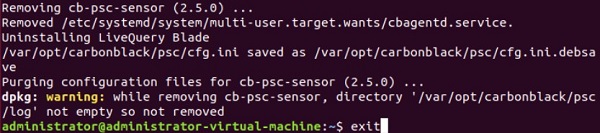
Om du vill kontakta support, se Dell Data Security telefonnummer till internationell support.
Gå till TechDirect för att skapa en begäran om teknisk support online.
Om du vill ha mer information och resurser kan du gå med i Dell Security Community-forumet.
